كيفية تنزيل موسيقى الخلفية للعرض التقديمي في عام 2025
ألن يكون من الجيد أن تتمكن من تنزيل موسيقى خلفية لعرضك التقديمي في PowerPoint؟ يعد Microsoft PowerPoint أداة قوية ، فقد أصبح عنصرًا أساسيًا لنقل الأفكار بشكل مرئي وتقديم خطط العمل. من خلال هذا ، يمكنك نقل المزيد من الرسائل ذات المغزى إلى جمهورك. يمكن لمرفقات الفيديو والصور أيضًا أن تجعل عروضك التقديمية أكثر حيوية ، ومع ذلك ، يمكن لملفات الصوت إضفاء الحيوية على جمهورك وجعلهم في حالة مزاجية.
لذا الآن عليك أن تتعلم كيفية تنزيل موسيقى خلفية للعرض التقديمي. ستجد هذا في هذه المقالة. ستتعلم أيضًا كيفية الحصول على هذا من خدمة بث الموسيقى المفضلة لديك مثل Apple Music . ومع ذلك ، لاحظ أن هذا قد يتطلب أداة إضافية. السبب هو أن Apple Music تحاول دائمًا حماية أغانيها من قراصنة الموسيقى ؛ لذلك وضعوا آلية حماية من النسخ على أغانيهم. ابق على اتصال حتى النهاية لمعرفة المزيد حول هذا الموضوع.
محتوى المادة الجزء 1. لماذا لا يمكنك نسخ الصوت في Apple Music؟الجزء 2. أداة ضرورية لتنزيل موسيقى مجانية لعرضك التقديميالجزء 3. كيفية إضافة موسيقى خلفية لعرضك التقديمي؟الجزء 4. ملخص
الجزء 1. لماذا لا يمكنك نسخ الصوت في Apple Music؟
هل يمكن تنزيل موسيقى خلفية للعرض التقديمي من Apple Music؟ تحتوي أغاني Apple Music على ما تسميه DRM. يرمز DRM إلى إدارة الحقوق الرقمية. إنها آلية حماية لمنع التكرار غير المحدود لأغاني Apple Music. تسمى القرصنة إذا قمت بنسخ الأغاني من Apple Music إلى أجل غير مسمى من أجل الربح. ومع ذلك ، يسمح القانون بذلك إذا كنت تقوم بعمل نسخ احتياطية فقط للاستماع الشخصي.

تمتلك Apple التكنولوجيا الخاصة بها عندما يتعلق الأمر بـ DRM. تسمى اللعب العادل. يتحقق FairPlay من مفاتيح المستخدم المضمنة في مسارات أغانيك. يجب أن تتطابق مفاتيح المستخدم هذه مع مفاتيح المستخدم التي ينشئها الخادم والمرتبطة باسم المستخدم وكلمة المرور. لا يُسمح بتشغيل أغانيك على تطبيق Apple Music إلا عندما تتطابق.
لن تتمكن من تشغيل أغاني Apple Music الخاصة بك مع أي مشغل وسائط آخر باستثناء المشغل المعتمد من Apple بسبب FairPlay. وبالتالي ، فمن خلال هذه التكنولوجيا تحقق Apple الكثير من الأرباح. ومع ذلك ، فإن هذا يضع العديد من القيود على المستخدمين لتشغيل هذه الأغاني. قد يُنظر إلى هذا على أنه حاجز بالنسبة للكثيرين. مع هذا ، يحاول بعض الأشخاص العثور على وسائل أخرى لنسخ أغاني Apple Music لتجربة الاستماع الشخصية الخاصة بهم. ومع ذلك ، حذر من أن بعض الطرق قد تعرضك لبرامج ضارة أو برامج تجسس. لذا كن حذرًا دائمًا مع هذا.
إذا قاموا في الواقع بنسخ أغاني Apple Music بنجاح ، فيمكنهم استخدام هذا في عروض PowerPoint التقديمية الخاصة بهم. سيتعين عليهم استخدام محول موسيقى Apple موثوق لهذا الغرض. سيكونون قادرين على تنزيل موسيقى الخلفية بنجاح للعروض التقديمية باستخدام هذا. ستقدم لك الأجزاء التالية أداة تحويل موسيقى Apple متعددة الاستخدامات وموثوقة.
الجزء 2. أداة ضرورية لتنزيل موسيقى مجانية لعرضك التقديمي
كيف تضيف الموسيقى إلى عرض بوربوينت؟ أولاً ، ستحتاج إلى التأكد من أن تنسيق ملف الموسيقى متوافق مع إصدار PowerPoint الخاص بك. يدعم PowerPoint تنسيقات الملفات الصوتية هذه: AIFF و AU و MID و MIDI و MP3 و MP4 و M4A و WAV و WMA. دعم PowerPoint 2013 تنسيقات الصوت كل ما سبق ، بالإضافة إلى MP4. يجب تحويل الأغاني في Apple Music أو iTunes إلى تنسيق MP3 أو WAV قبل إضافتها إلى شريحة.
الطريقة الفعالة لتنزيل موسيقى الخلفية للعرض التقديمي هي استخدام محول Apple Music. ولكن لا تحصل فقط على أي محول موسيقى Apple ، اختر أداة موثوقة مثل TunesFun محول ابل الموسيقى. TunesFun يجب الإشادة بـ Apple Music Converter لقدرته على قم بإزالة أمان DRM من مسارات Apple Music.
TunesFun سيقوم Apple Music Converter بتحويل جميع أغاني Apple إلى تنسيق موسيقى قياسي. تتضمن هذه التنسيقات MP3 و AAC و M4A و AC3 و FLAC و WAV. باستخدام هذا ، يمكنك الآن استخدامها لعروض PowerPoint التقديمية الخاصة بك. لا داعي للقلق بشأن إدارة الحقوق الرقمية (DRM) لأنه تم الاهتمام بها بالفعل بواسطة هذه الأداة. كما يمكنك تشغيل ملفات الموسيقى المحولة على أي جهاز و قم بإعداد مؤقت نوم Apple Music مع هذه الملفات المحولة. بالإضافة إلى ذلك ، تستخدم هذه الأداة تقنية تسجيل الصوت لنسخ الأغاني. وبذلك تصبح عملية قانونية بالكامل.
كيفية تنزيل موسيقى الخلفية للعرض التقديمي من Apple Music مجانًا؟ فيما يلي خطوات استخدام هذه الأداة الرائعة:
- تحميل وتثبيت TunesFun محول موسيقى أبل. إصدارات PC و Mac متوفرة.
- قم بتشغيل المحول بمجرد تثبيته بنجاح على جهاز الكمبيوتر الشخصي الخاص بك. على الشاشة الرئيسية ، يمكنك الآن البدء في تحديد أغاني Apple Music المراد تحويلها.

- قم بإعداد تنسيق الإخراج والمجلد لاستخدامهما بالإضافة إلى تعديل المعلمات المتبقية الأخرى.

- اضغط على زر "تحويل" في المنطقة السفلية من الشاشة. سيبدأ التطبيق في تحويل الأغاني بالإضافة إلى إجراء إزالة DRM.

- بعد انتهاء التحويل ، انتقل إلى علامة التبويب انتهى لرؤية الملفات المحولة.

يمكنك أيضًا تغيير معدلات البت ومعدلات العينات باستخدام هذه الأداة. يمكنك حتى تحرير علامات ID3. في الواقع ، هذه أداة قابلة للتخصيص تمامًا لجميع أغاني Apple Music الخاصة بك. TunesFun Apple Music Converter ليس مثل محولات موسيقى Apple الأخرى. إنه مصنوع باحتراف. لديها ضمان استرداد الأموال لمدة 30 يومًا مع دعم العملاء الكامل عبر البريد الإلكتروني. من المؤكد أنك ستحصل على قيمة أموالك إذا اشتريت منتجات من TunesFun. بالإضافة إلى ذلك ، أنت في مأمن من البرامج الضارة أو برامج التجسس.
الجزء 3. كيفية إضافة موسيقى خلفية لعرضك التقديمي؟
بعد استخدام ملف TunesFun Apple Music Converter ، يمكنك الآن تنزيل موسيقى خلفية للعروض التقديمية. إليك عملية تضمينها بنجاح في طلبك.
- قم بإنشاء أو فتح عرض PowerPoint تقديمي على جهاز الكمبيوتر الخاص بك.
- توجه إلى الشريحة حيث تريد إدراج ملف الموسيقى.
- انقر فوق علامة التبويب إدراج ثم اختر قسم الصوت من الشريط على اليمين.
- انقر فوق الصوت لاختيار ملف الصوت المحول. (في نظام Windows ، اختر Audio on My PC. في Mac ، اختر إما مستعرض الصوت أو الصوت من ملف.)
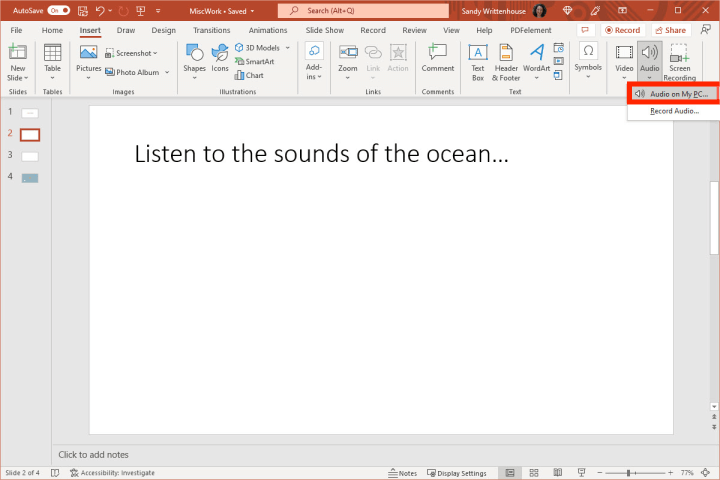
- حدد موقع ملف الموسيقى الذي تريد استخدامه ، وانقر فوق الملف ، ثم انقر فوق الزر "إدراج".
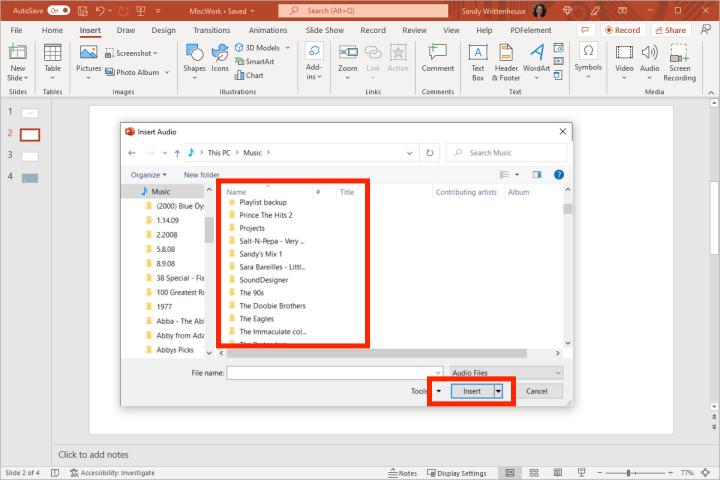
- يجب أن يظهر رمز مكبر الصوت على الشريحة. ضعه وفقًا لذلك في العرض التقديمي الخاص بك.
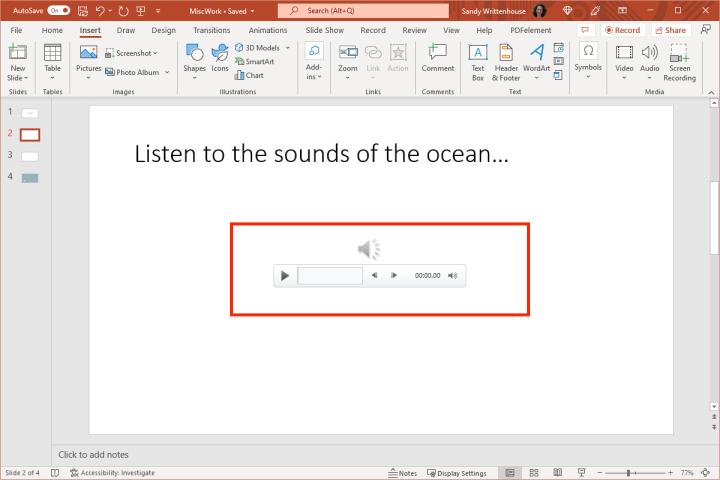
- انقر فوق علامة التبويب "تشغيل" لضبط الإعدادات بما في ذلك ما إذا كان يجب تشغيل الموسيقى تلقائيًا عند الوصول إلى الشريحة أو إذا كان عليك النقر للتشغيل. يمكنك أيضًا ضبط الإعدادات مثل مستوى الصوت ، والتلاشي داخل / الخروج من الموسيقى ، سواء كنت تريد تشغيلها عبر شرائح متعددة ، وخيارات التكرار. توجد كل هذه الإعدادات في شريط الأدوات. يمكنك أيضًا إجراء تعديلات أساسية مثل قص الصوت إلى الطول المناسب.
الجزء 4. ملخص
لقد تعلمت للتو كيفية تنزيل موسيقى الخلفية للعروض التقديمية. الأمر سهل ، كل ما عليك فعله هو استخدام قائمة "إدراج" لإرفاق ملفاتك الصوتية. بعد ذلك ، يمكنك اختيار تنسيق الصوت أو قائمة التشغيل لتخصيص إعدادات الصوت لأغانيك.
ومع ذلك ، لن تتمكن فقط من إدراج أغاني Apple Music الخاصة بك في عروضك التقديمية بسبب مخاوف بشأن حقوق النشر. مع هذا ، ستحتاج إلى أداة تحويل Apple Music موثوقة. أداة الاختيار هي TunesFun محول ابل الموسيقى. سيقوم بتحويل جميع أغاني Apple Music الخاصة بك إلى تنسيق موسيقى قياسي.
اترك تعليقا